Um mit WordPress zu experimentieren, musst du normalerweise eine lokale Umgebung einrichten, Datenbankkonfigurationen verwalten und eine komplexe Servereinrichtung vornehmen. Diese Schritte können sehr zeitaufwändig sein, vor allem, wenn du einfach nur ein Plugin testen, ein Theme ausprobieren oder den Code optimieren willst.
WordPress Playground bietet eine browserbasierte Umgebung, die eine vollständige WordPress-Instanz in Sekundenschnelle hochfährt, ohne dass eine Installation oder Backend-Einrichtung erforderlich ist.
Dieser Leitfaden zeigt, wie du WordPress-Funktionen schnell testen und debuggen kannst, ohne eine Live-Site anzufassen oder einen lokalen Stack zu konfigurieren. Wir erkunden auch, was WordPress Playground kann, wo es in deinen Arbeitsablauf passt und wie du es effektiv nutzen kannst.
WordPress Playground verstehen
WordPress Playground ist eine neue Art, mit WordPress zu arbeiten. Es bietet dir eine Plattform, auf der komplette WordPress-Instanzen direkt im Browser laufen, ohne dass du einen Host, eine Datenbank oder eine Serverkonfiguration benötigst.
So entsteht eine isolierte Umgebung, die sich ideal für schnelles Prototyping, das Testen von Plugins und Themes oder die Fehlersuche eignet – und das alles ohne Auswirkungen auf deine Live-Site.
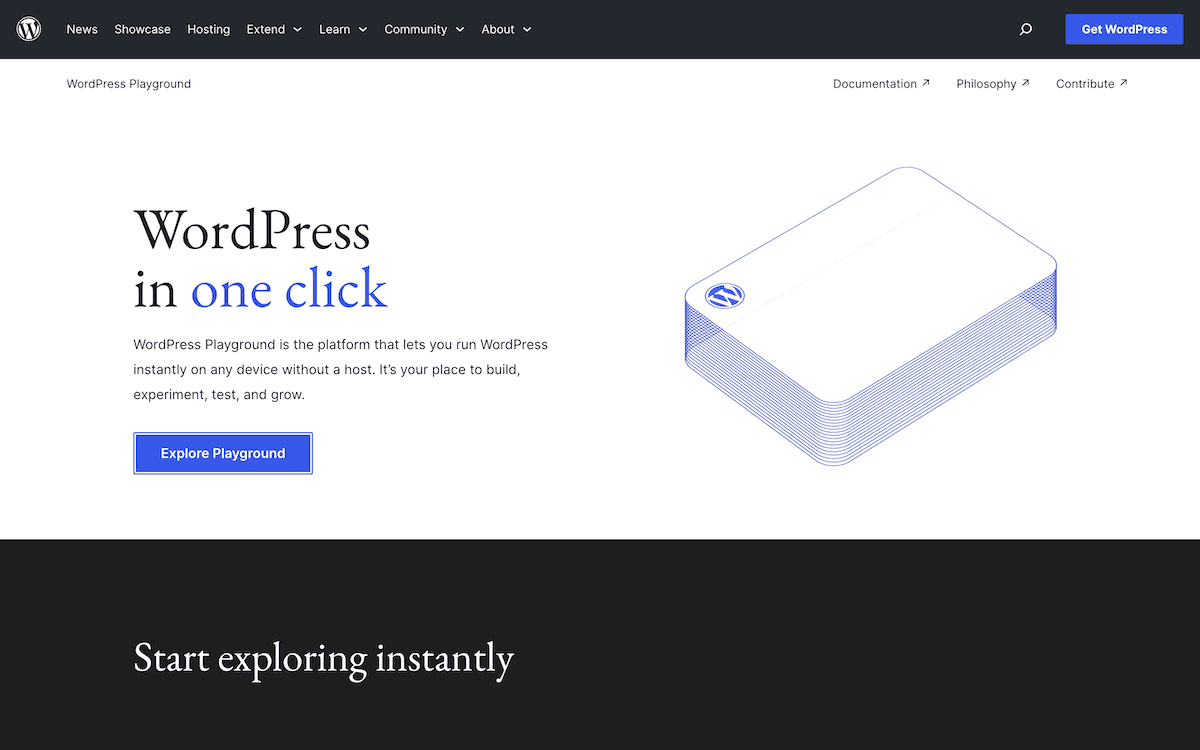
Hier sind die wichtigsten Funktionen, die den WordPress Playground für die Entwicklung besonders nützlich machen:
- Versionswechsel. Playground unterstützt das Testen mehrerer WordPress-Versionen über ein Dropdown-Menü. So kannst du die Kompatibilität in einem Ökosystem, das sich ständig weiterentwickelt, aufrechterhalten und dich ohne Risiko mit neueren WordPress-Versionen vertraut machen.
- Echtzeit-Vorschau. Wenn du Änderungen an Themes, Plugins oder Inhalten vornimmst, kannst du die Ergebnisse sofort sehen, ohne auf serverseitige Verarbeitung oder Seitenaktualisierungen warten zu müssen.
- API-Integration. Mit WordPress Playground stehen verschiedene APIs zur Verfügung, die eine tiefere Integration in deine Entwicklungsabläufe ermöglichen. Mit der richtigen Implementierung kannst du sie in Continuous Integration und Continuous Delivery (CI/CD) Pipelines, Dokumentationsseiten und Entwicklungstools integrieren.
Auch unter der Haube von WordPress Playground tut sich einiges.
Der Technologie-Stack von WordPress Playground
Die Technologie, die WordPress Playground zugrunde liegt, ist innovativ und komplex.
Im Kern nutzt Playground WebAssembly (WASM), um serverseitige Technologien in browserkompatiblen Code zu kompilieren. Dazu gehört eine WebAssembly-Portierung von PHP (Php-Wasm), die die serverseitige Logik von WordPress direkt im Browser ausführt.
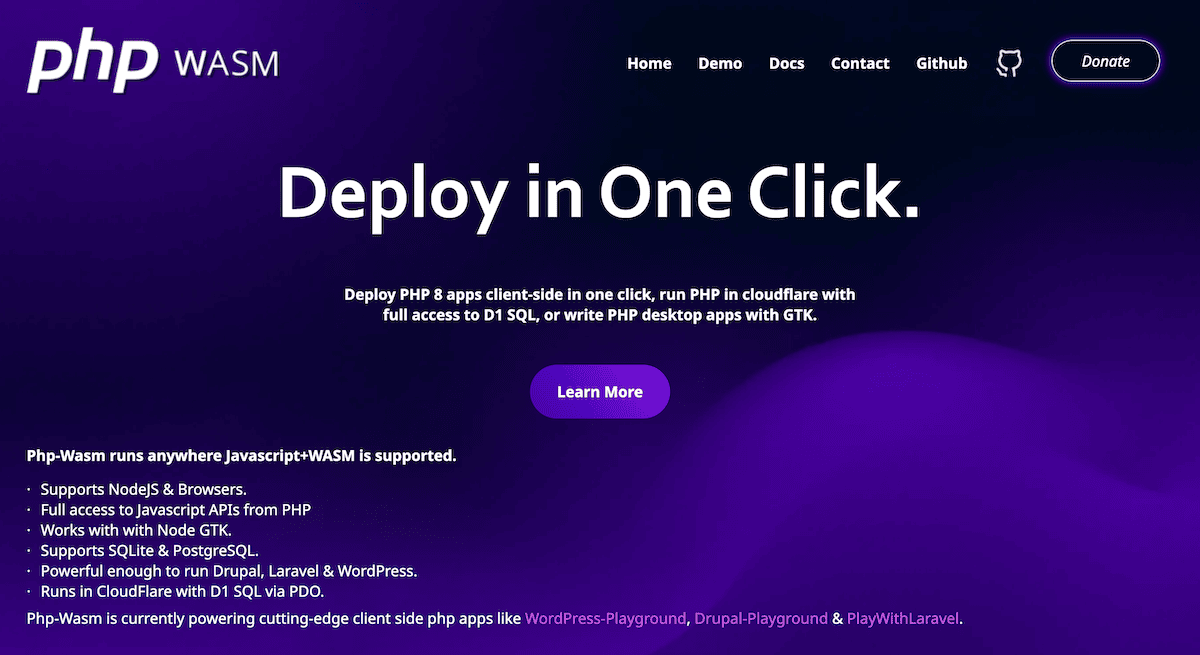
Anstatt MySQL zu verwenden, nutzt Playground SQLite als Datenbank. Dies bietet volle Datenbankfunktionalität ohne externe Abhängigkeiten. Service Worker übernehmen die notwendigen Dateisystemoperationen, um eine vollständige Umgebung zu schaffen, die die Funktionalität von WordPress originalgetreu wiedergibt.
Du brauchst nur einen modernen Browser und eine Internetverbindung, um eine voll funktionsfähige WordPress-Instanz zu nutzen, die du genau nach deinen Wünschen konfigurieren kannst. Du kannst bestimmte Themes, Plugins, WordPress-Versionen und sogar Beispielinhalte einbinden – alles über einfache URL-Parameter oder detaillierte Konfigurationsdateien, sogenannte Blueprints, definierbar.
Das Ergebnis ist eine flexible Sandbox, die sich ideal für die Erforschung von Grenzfällen oder das Testen riskanter Änderungen eignet. Wenn etwas nicht funktioniert, kann die Umgebung durch eine einfache Browseraktualisierung wiederhergestellt werden, aber das Speichern deiner Arbeit zwischen den Sitzungen erfordert eine gezielte Konfiguration.
So benutzt du WordPress Playground
Besuche die offizielle Playground-Website, und eine neue WordPress-Instanz wird direkt in deinem Browser geladen.
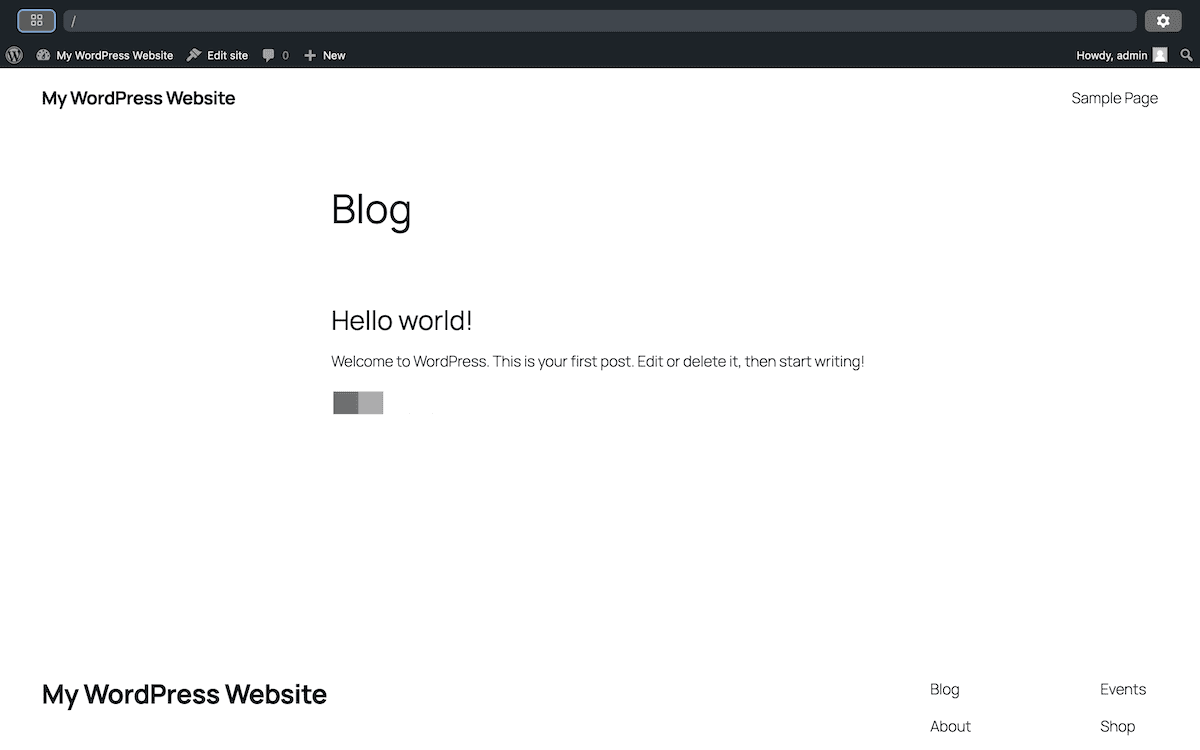
Für spezifischere Einstellungen kannst du URL-Parameter verwenden, um deine Instanz anzupassen, die du an die Haupt-URL anhängst. Dazu wird die spezielle Query API verwendet:
- Um ein bestimmtes Plugin zu testen.
?plugin=plugin-name - Um ein bestimmtes Theme zu testen.
?theme=theme-name - Um eine bestimmte WordPress-Version zu verwenden.
?wp=6.4
Mit diesen Parametern kannst du deine Testumgebung sofort anpassen, ohne durch die WordPress-Administrationsoberfläche zu navigieren oder WP-CLI zu verwenden.
Sobald die Instanz geladen ist, siehst du eine typische WordPress-Website, aber mit einer zusätzlichen Toolbar-Oberfläche:

Die Toolbar umfasst:
- Ein URL-Feld zum Navigieren in deiner Instanz.
- Ein Einstellungssymbol auf der rechten Seite, um PHP- und WordPress-Versionen zu ändern.
- Ein Optionssymbol auf der linken Seite mit erweiterten Optionen wie Speichern, Exportieren und Aktivieren des Netzwerkzugriffs.
Deine Instanz persistent machen
Standardmäßig ist jede Playground-Sitzung temporär – alle Änderungen verschwinden, wenn der Tab geschlossen wird. Um deine Arbeit zu speichern:
- Öffne das linke Fenster
- Klicke auf die blaue Schaltfläche Speichern
- Wähle eine der verfügbaren Optionen (abhängig von deinem Browser)
Du kannst deine Instanz auch über das Kebab-Menü-Symbol (⋮) exportieren, und zwar entweder als ZIP-Datei oder direkt zu GitHub.
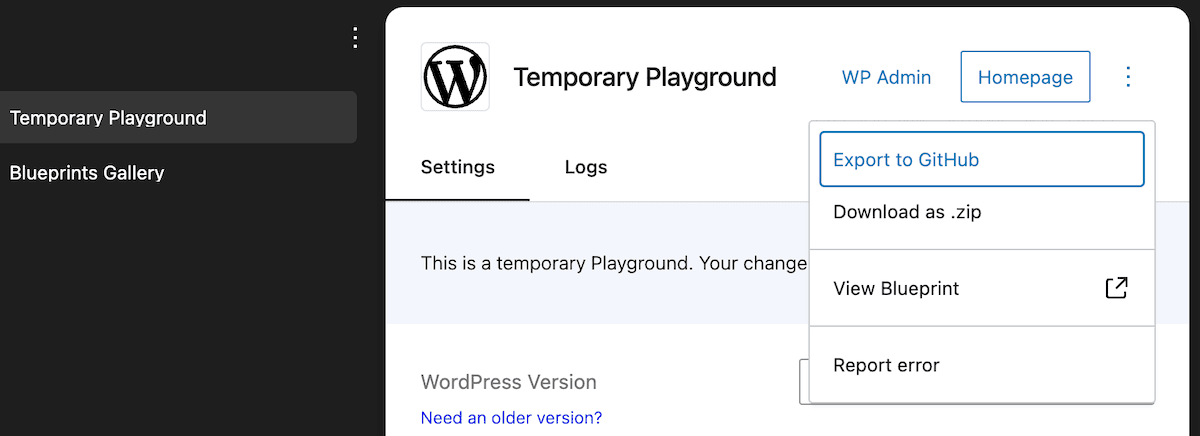
Wenn du auf das Kontrollkästchen Netzwerkzugriff zulassen klickst, wird dein Playground von einer isolierten Sandbox zu einer Instanz, die mit Drittanbietern und externen Diensten kommunizieren kann.
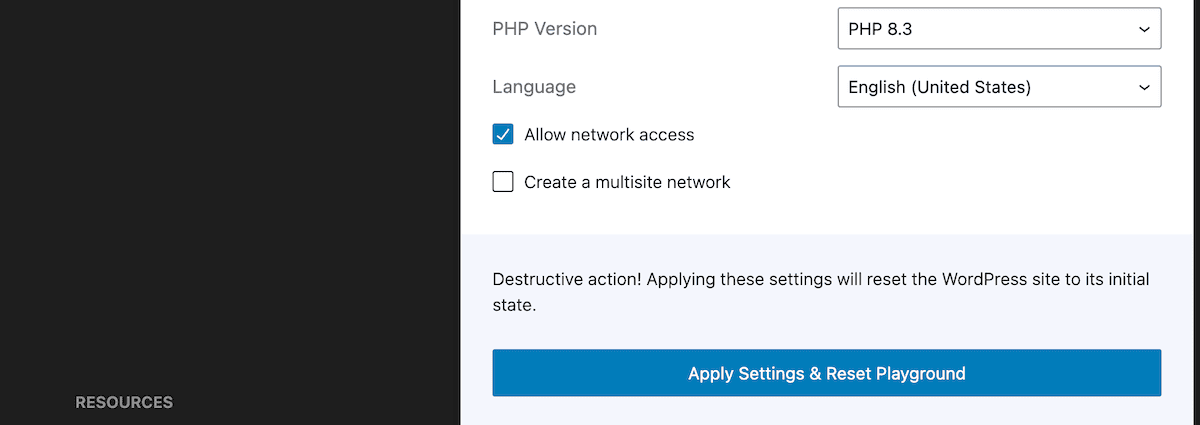
Die standardmäßige Isolierung erhöht die Sicherheit, ist aber nicht für Plugins geeignet, die eine API-Verbindung benötigen. Die Aktivierung dieser Option ist für das Testen einiger Plugins, wie z. B. Jetpack, unerlässlich.
Blueprints verwenden
Vorlagen können bei der schnellen Einrichtung helfen. Für Playground nutzt du Blueprints über die Blueprints API. In einfachen JSON-Dateien kannst du komplexe Playground-Setups definieren, die Plugins, Themes, Inhalte und Einstellungen enthalten.
Die integrierte Blueprints-Galerie enthält einen durchsuchbaren Stapel, der alle möglichen Anwendungsfälle abdeckt:
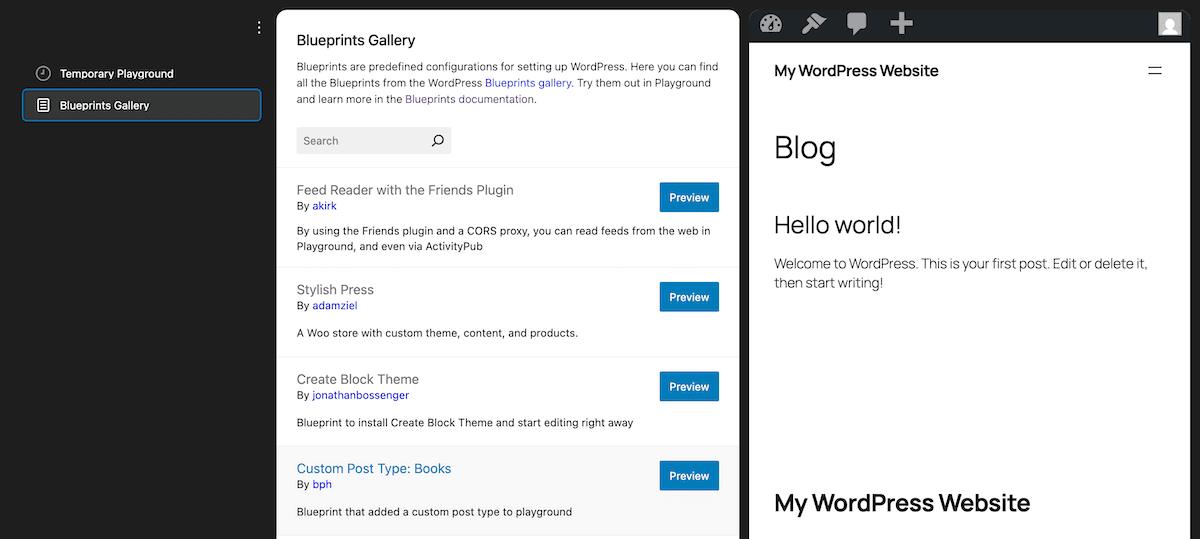
Du kannst den Blueprint deines Playgrounds über das kleine „Ampel“-Menü in der schwarzen, linken Seitenleiste aufrufen. Damit öffnest du einen doppelten Editor und Viewer:
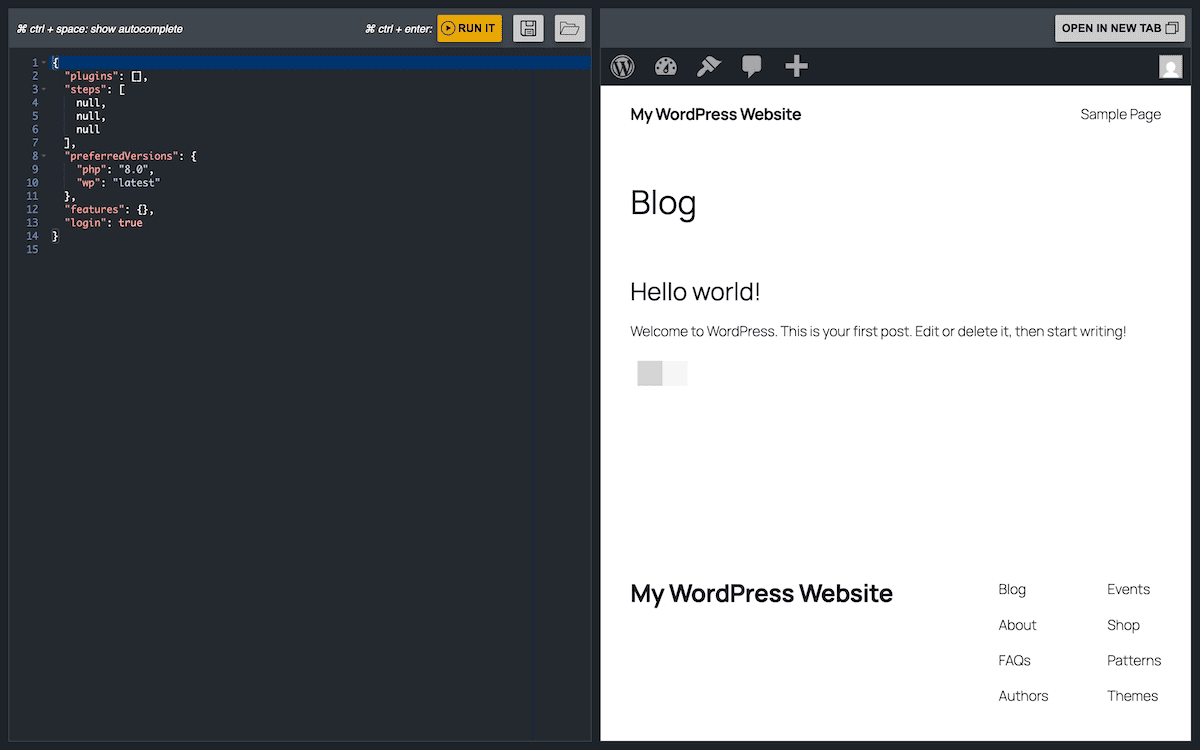
Von hier aus kannst du auch Blueprints speichern und öffnen. Dies ist jedoch kein echter Code-Editor – du kannst nur mit dem Blueprint JSON arbeiten.
Wie du WordPress Playground für deine Entwicklungsarbeit nutzen kannst
Dank seiner Vielseitigkeit eignet sich WordPress Playground für Entwickler, Ausbilder und Agenturen gleichermaßen. Sein browserbasierter Aufbau beseitigt traditionelle Barrieren und ermöglicht schnelles Experimentieren in einer Vielzahl von Szenarien.
Schnelles Prototyping und Testen von Funktionen
Playground ist ideal, um neue Konzepte schnell zu testen, ohne eine lokale Umgebung einzurichten. Innerhalb weniger Minuten kannst du verschiedene Lösungen testen, mit WordPress-APIs experimentieren oder das Verhalten von Plugins und Themes überprüfen.
Selbst wenn du einen Code-Editor eines Drittanbieters verwendest, ist der Prozess schnell. Ein typischer Arbeitsablauf besteht darin, dass du Änderungen an den Dateien in deinem lokalen Editor vornimmst, diese Dateien in ein ZIP-Format packst, sie zu Playground hochlädst und die Ergebnisse anschaust, ohne auf die serverseitige Verarbeitung zu warten.
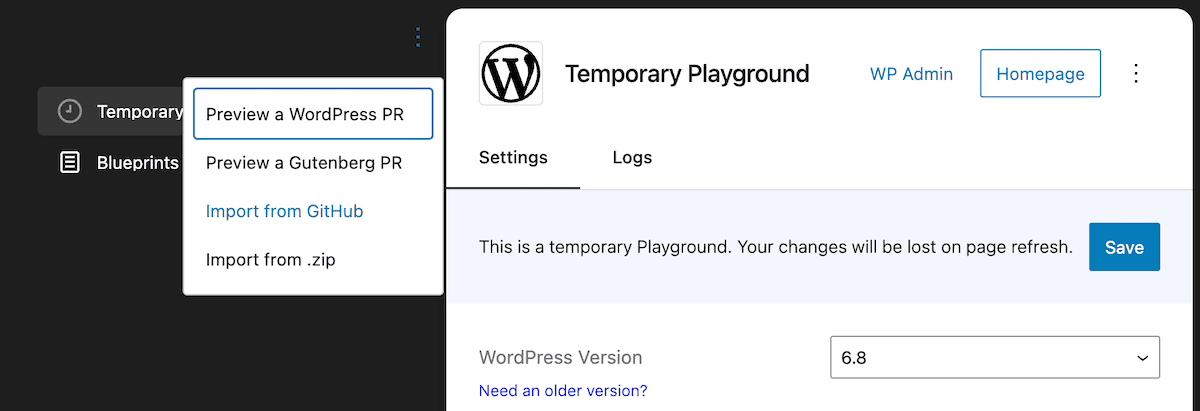
Für schnelle Änderungen kannst du auch das WordPress-Dashboard in Playground nutzen, um Theme- oder Plugin-Dateien direkt zu ändern – ideal für kleine Anpassungen während Kundenfeedback oder Tests.
Plugin-Kompatibilitätstests
Das Testen der Plugin-Kompatibilität ist einer der wichtigsten Anwendungsfälle von Playground. Du kannst mehrere Plugins installieren, Einstellungen vornehmen und die Interaktionen in einer sauberen, isolierten Umgebung beobachten.
Außerdem ist ein Versionswechsel integriert, sodass du mehrere WordPress-Versionen über dieselbe Oberfläche testen kannst:
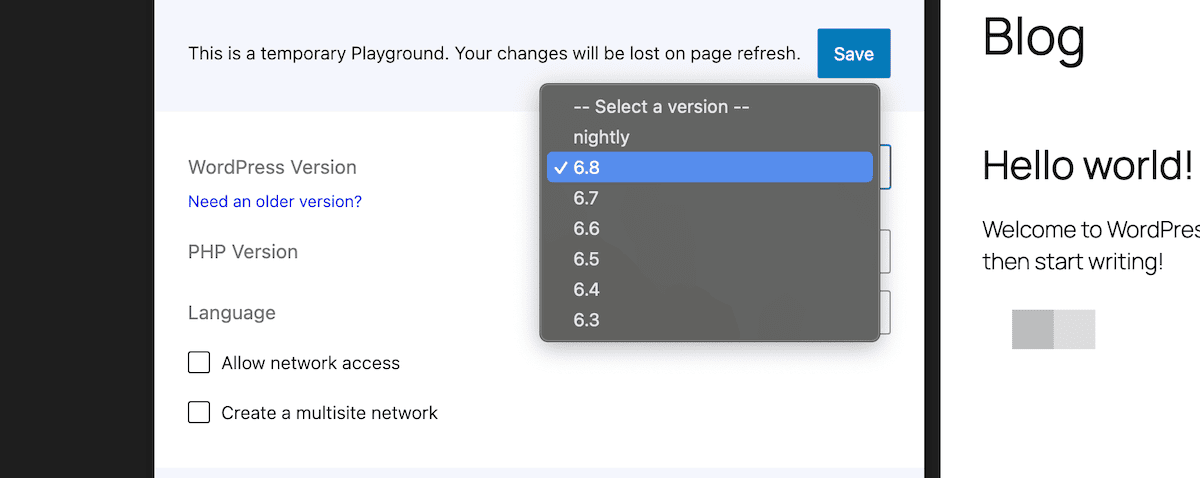
Du kannst auch die Auswirkungen auf die Leistung in einer kontrollierten Umgebung testen. Die browserbasierte Leistung ist zwar keine exakte Nachbildung der Serverleistung, aber sie liefert nützliche Vergleichsdaten. So kannst du z. B. feststellen, ob das Hinzufügen eines bestimmten Plugins die Seitenladezeit erhöht oder neue Datenbankabfragen einführt, die die Skalierbarkeit beeinträchtigen könnten.
Theme-Entwicklung und Block-Theme-Tests
Die Entwicklung von Themes bietet viele der gleichen Vorteile und Arbeitsabläufe wie Plugins. Du kannst responsive Layouts mit verschiedenen Inhaltstypen testen, die Kompatibilität von Themes mit beliebten Plugins überprüfen und mit verschiedenen Designelementen experimentieren – alles in einem einzigen Browser-Tab. Mit dieser Funktion kannst du deinen Design-Iterationsprozess beschleunigen und deine Themes noch effizienter gestalten.
Das Testen von Block Themes profitiert von der Unmittelbarkeit von Playground. Du kannst verschiedene Vorlagenvariationen ausprobieren, die Einstellungen des Seiteneditors anpassen und globale Stilvariationen testen, ohne auf die Serververarbeitung zu warten.
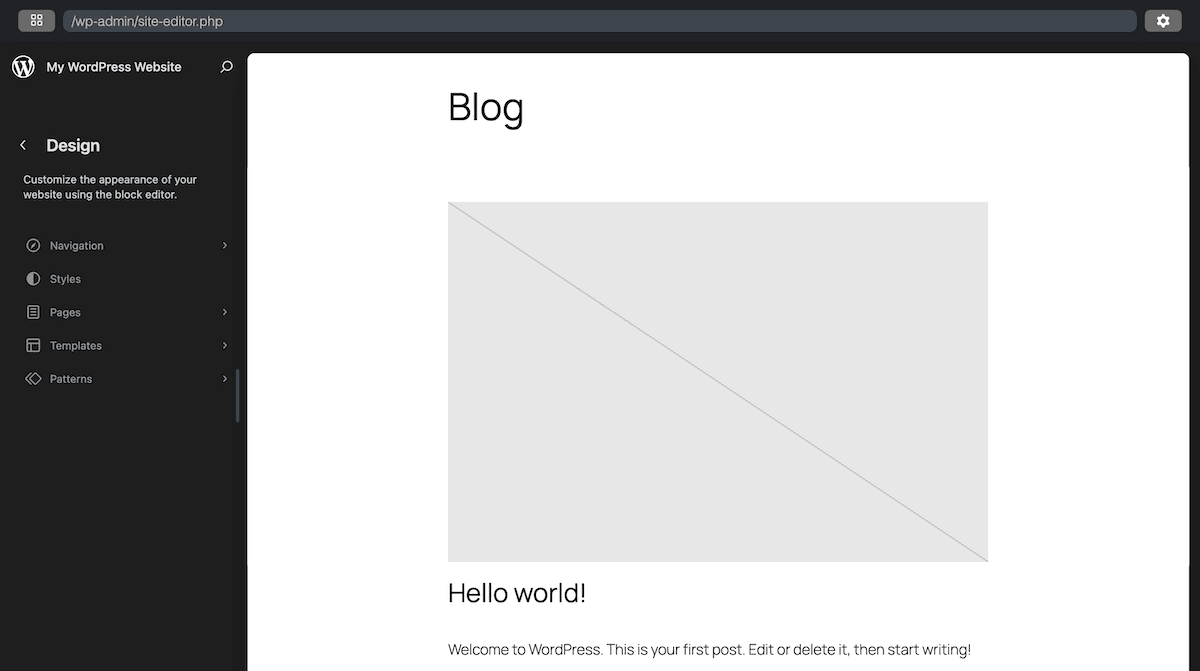
Diese unmittelbare Feedbackschleife ist wertvoll, wenn du mit komplexen Layouts arbeitest oder Typografie und Abstände anpasst, die möglicherweise zahlreiche kleine Anpassungen erfordern, um sie zu perfektionieren.
Die Isolation von Playground macht es außerdem einfach, Sonderfälle wie extrem lange Titel, mehrsprachige Inhalte oder ungewöhnliche Mediennutzung zu testen – ohne deine Hauptentwicklungsumgebung zu beeinträchtigen.
WordPress lehren und lernen
Playground ist ein entscheidender Faktor für die Bildung. Lehrkräfte können mit Blueprints individuell konfigurierte WordPress-Umgebungen erstellen und diese über einen einfachen Link mit den Lernenden teilen – ohne Installation oder lokale Einrichtung.
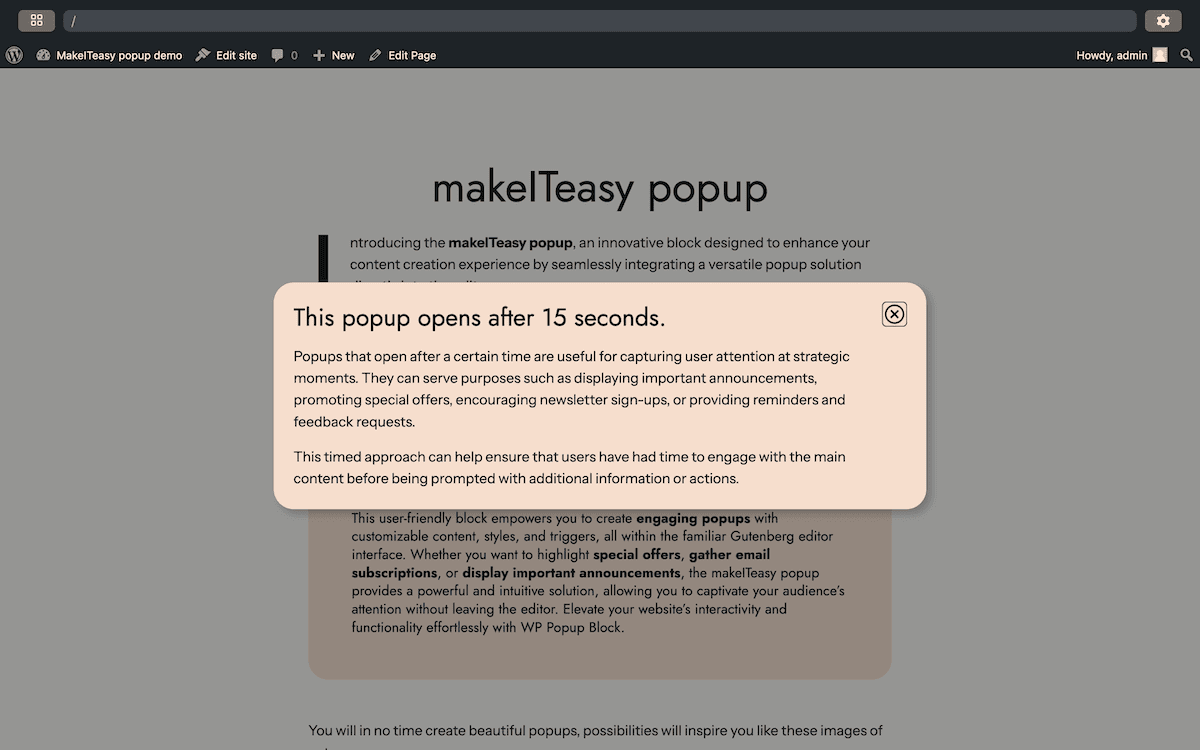
Du kannst Playground auch über die JavaScript-API in Websites oder Anwendungen einbetten und so vollständig interaktive Lernmodule oder Live-Demos erstellen:
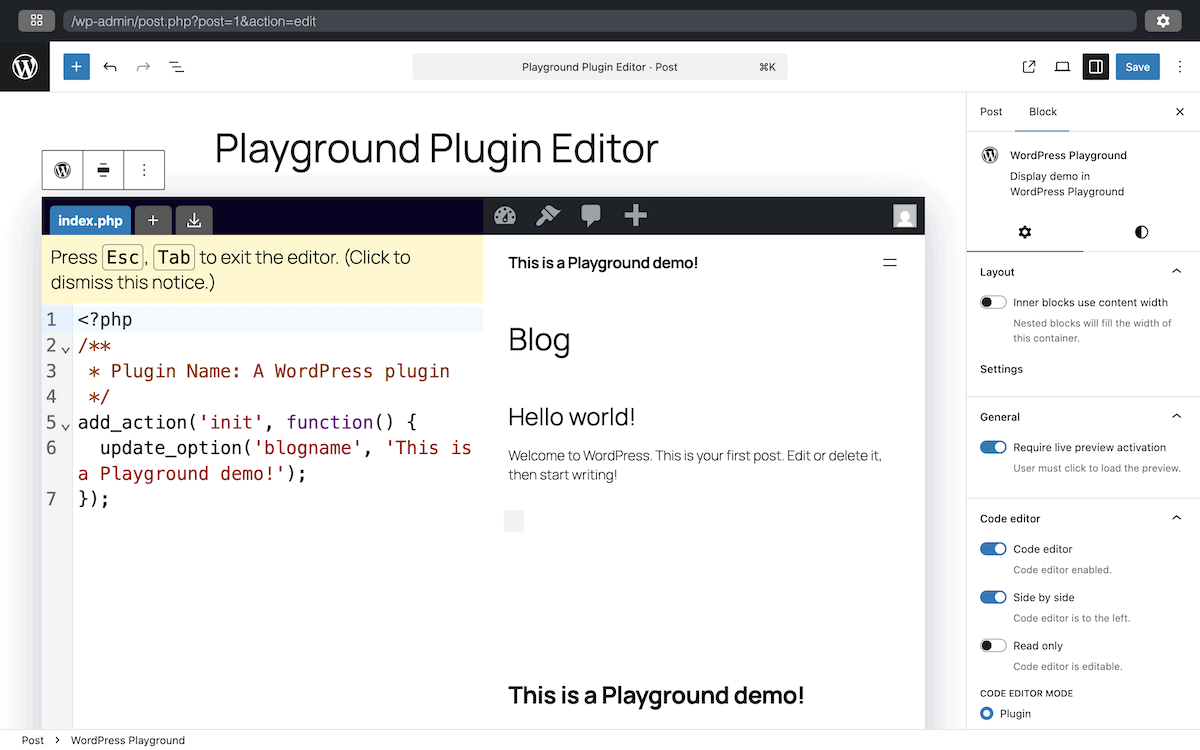
Der Code aus dem Screenshot oben erstellt ein einfaches Plugin, das den Blognamen ändert, während das rechte Panel den resultierenden WordPress-Blog mit dem aktualisierten Titel zeigt.
Diese Methode eignet sich auch gut für den Verkauf und die Kundenschulung. Du kannst ein Plugin erstellen und eine Umgebung entwickeln, die seine Funktionalität zeigt und in der deine potenziellen Kunden ohne Einschränkungen damit interagieren können.
Du kannst mehrere alternative Implementierungen anbieten, damit deine Kunden sie vergleichen und eine fundierte Entscheidung treffen können. Ebenso kannst du Vorher-Nachher-Vergleiche erstellen, die die Auswirkungen der vorgeschlagenen Änderungen veranschaulichen. Das hilft den Kunden, den Wert von Empfehlungen oder Verbesserungen zu verstehen.
Fehlersuche und Fehlerbehebung
Effektive Fehlersuche erfordert Isolation. WordPress Playground bietet die Möglichkeit, alle Probleme in einer von dir kontrollierten Umgebung zu reproduzieren, in der du die Variablen verwalten und systematische Tests durchführen kannst.
Der Prozess beginnt in der Regel damit, das Problem in Playground mit einem minimalen Testfall zu reproduzieren, um das Problem zu demonstrieren. Das allein kann schon wertvolle Erkenntnisse liefern, da du alle wichtigen Komponenten und Konfigurationen identifizieren musst, die zu dem Problem beitragen. Sobald du das Problem reproduziert hast, kannst du mögliche Lösungen abseits deiner Live-Site testen.
Wenn du mit Support-Teams oder externen Entwicklern zusammenarbeitest, kannst du mit Playground auch reproduzierbare Testfälle erstellen und weitergeben. Anstatt ein Problem abstrakt zu beschreiben, kannst du eine Playground-URL angeben, die das Problem veranschaulicht, um sicherzustellen, dass sich alle Beteiligten über das Problem im Klaren sind. Diese Klarheit beschleunigt den Fehlerbehebungsprozess und führt zu effektiveren Lösungen.
Was du über die Arbeit mit WordPress Playground wissen solltest
WordPress Playground bietet eine bemerkenswerte Flexibilität als browserbasierte Entwicklungsumgebung. Wenn du jedoch seine Möglichkeiten, Grenzen und idealen Anwendungsfälle kennst, kannst du es besser nutzen.
Unterschiede im Sicherheitsmodell
Auch die Sicherheitsarchitektur von WordPress Playground unterscheidet sich von herkömmlichen WordPress-Installationen. Die Browser-Isolierung bietet zwar Sicherheitsvorteile, entspricht aber möglicherweise nicht den Sicherheitsszenarien deiner Produktion.
Beispielsweise können viele Playground-Konfigurationen standardmäßig Administratorzugriff gewähren, was ein zweischneidiges Schwert ist. Zum einen erhältst du einen inhärenten Schutz gegen viele Sicherheitsbedrohungen. Im Gegensatz dazu verhalten sich Plugins und Konfigurationen nicht unbedingt so, wie sie es auf einer Live-Site tun würden.
Wenn du den Netzwerkzugang aktivierst, interagiert Playground auch mit externen Diensten. Dies kann zu Sicherheitsbedenken führen, die nur in dieser Umgebung gelten.
Berücksichtige außerdem die Sicherheitsaspekte der Daten, die du speicherst. Vermeide es zum Beispiel, sensible Informationen in Playground-Umgebungen zu verwenden, da die exportierten Daten möglicherweise weitergegeben oder eingesehen werden könnten. Dies ist wichtig, wenn du Playground für Kundendemonstrationen oder gemeinsame Entwicklungen nutzt.
Überlegungen zur Plugin-Kompatibilität
WordPress Playground unterstützt möglicherweise nicht alle Plugins gleichermaßen. Ressourcenintensive Plugins haben z. B. in der Browserumgebung möglicherweise keine optimale Leistung. Einige Plugins basieren auf serverseitigen Technologien, die in der Browserumgebung gar nicht verfügbar sind.
Du kannst sogar vorhersagen, bei welchen Arten von Plugins am ehesten Probleme auftreten werden:
- Plugins, die bestimmte Serverkonfigurationen oder PHP-Erweiterungen erfordern.
- Lösungen, die auf externe API-Verbindungen angewiesen sind.
- Plugins, die ressourcenintensive Operationen durchführen.
- Plugins, die auf MySQL-spezifische Datenbankfunktionen angewiesen sind, die in SQLite nicht verfügbar sind.
- Plugins, die „Cron-Jobs“ oder Hintergrundverarbeitung verwenden.
Bei komplexen Plugin-Kombinationen sind inkrementelle Plugin-Kompatibilitätstests der zuverlässigste Ansatz.
Integration von WordPress Playground in deinen Entwicklungsworkflow
Auch wenn WordPress Playground viele Vorteile bietet, ist es nicht immer die optimale Lösung. Andere Tools sind vielleicht besser geeignet, wenn du deine Produktionskonfiguration replizieren musst. DevKinsta zum Beispiel kann in vielen Fällen eine bessere Nachbildung bieten.
Sieh Playground als ein ergänzendes Tool, das sich gut in moderne WordPress-Workflows einfügt:
- Schnelle Experimente. Du kannst Playground für schnelle Tests und Experimente nutzen, bevor du Änderungen in deiner lokalen Umgebung umsetzt.
- Isoliertes Testen. Du kannst Plugins, Themes oder Konfigurationen isoliert testen, ohne deine lokale Entwicklungsumgebung zu beeinträchtigen.
- Alternative Überprüfung. Du kannst Korrekturen oder Änderungen in einer anderen Umgebung überprüfen, um sicherzustellen, dass sie konsistent funktionieren.
- Kundendemonstrationen. Vielleicht möchtest du Playground für Kundendemonstrationen nutzen, während du deine Hauptentwicklung in einer lokalen Umgebung beibehältst.
Einbindung von DevKinsta in deinen WordPress Playground-Workflow
DevKinsta ist bereits eine vollständige und umfassende Lösung für die WordPress-Entwicklung in allen Umgebungen.
Ein Workflow, der DevKinsta und WordPress Playground kombiniert, könnte einen oder mehrere der folgenden Punkte beinhalten:
- Erste Konzepttests. Mit Playground können Konzepte und Ideen schnell getestet werden, ohne dass eine neue DevKinsta-Seite eingerichtet werden muss.
- Primäre Entwicklung. Du kannst deine primäre Entwicklung in DevKinsta durchführen, um die voll funktionsfähige Umgebung und Leistung zu nutzen.
- Kompatibilitätstests. Playground kann dir dabei helfen, die Kompatibilität zwischen verschiedenen WordPress-Versionen oder -Konfigurationen zu überprüfen.
- Kundenprüfung. Wenn deine Kunden die Änderungen überprüfen müssen, kannst du sie entweder in einer Kinsta-Staging-Umgebung bereitstellen oder Playground für eine schnelle Demonstration nutzen.
- Produktionsbereitstellung. Die endgültige Live-Site wird in deiner Kinsta-Produktionsumgebung bereitgestellt.
Mit diesem integrierten Ansatz kannst du die Stärken der einzelnen Tools nutzen und ihre Grenzen minimieren. DevKinsta ist jedoch deine Lösung für die primäre Entwicklungsarbeit an Themes und Plugins, insbesondere für die dauerhafte Entwicklung mit dauerhaften Datenanforderungen.
DevKinsta ist auch die richtige Wahl, wenn du eine leistungsstarke Entwicklungsumgebung brauchst oder mit Plugins arbeitest, die in Playground nicht funktionieren. Für die meisten Tests solltest du eine produktionsähnliche Umgebung verwenden, in der DevKinsta neben den Staging-Umgebungen von Kinsta glänzt.
Versionskontrolle und Teamzusammenarbeit
WordPress Playground verfügt zwar nicht über eine integrierte Versionskontrolle, kann aber mit externen Versionskontrollsystemen integriert werden. Du kannst zum Beispiel Änderungen aus Playground exportieren, sie in dein Versionskontrollsystem übertragen und bei Bedarf wieder importieren. Du kannst auch Blueprints in der Versionskontrolle verwalten, um eine einheitliche Testumgebung für dein Team zu gewährleisten.
Es gibt noch einige andere Möglichkeiten, die Versionskontrolle bei der Verwendung von WordPress Playground zu nutzen:
- Du kannst Playground-Konfigurationen in deiner Dokumentation verlinken, um interaktive Beispiele für jede Seite bereitzustellen.
- Du kannst Probleme bei der Fehlersuche oder Fehler reproduzieren, indem du Playground-URLs in Berichten verwendest, um Testfälle bereitzustellen.
Bei der Einbindung von Playground in Teamumgebungen ist Konsistenz wichtig. Die Einrichtung gemeinsamer Konfigurationen und Prozesse für den Export, die Dokumentation und die gemeinsame Nutzung von Playground-Umgebungen kann helfen, Schwierigkeiten zu vermeiden. Es gibt einige Möglichkeiten, wie du die Zusammenarbeit in Playground gestalten kannst:
- Gemeinsame Nutzung von Blueprints. Du kannst Blueprint-Dateien erstellen und gemeinsam nutzen, die einheitliche Testumgebungen für dein Team definieren.
- Standardisierte Testverfahren. Dein Team kann mit DevKinsta festlegen, welche Tests du in Playground und nicht in lokalen Umgebungen durchführst.
- Wissensaustausch. Die Verwendung von Playground zur Erstellung von interaktiven Beispielen für die Teamschulung und den Wissensaustausch fördert das Verständnis und die allgemeine Zusammenarbeit.
- Integration von Code-Reviews. Du kannst Playground-Konfigurationen in Code-Review-Prozesse einbinden, damit die Reviewer Änderungen schnell testen können.
Mit diesen Ansätzen kannst du sicherstellen, dass Playground in deinem Team einheitlich genutzt wird. Dadurch wird nicht nur der Wert für die Zusammenarbeit maximiert, sondern du entdeckst vielleicht auch einige einzigartige Anwendungsfälle für deine eigene Entwicklung.
Tools und Ressourcen für WordPress Playground
In den Einstellungen auf der linken Seite findest du einige Links zu verschiedenen Ressourcen, mit denen du mehr über das Ökosystem von WordPress Playground erfahren kannst. Es gibt auch Links zu GitHub und Tools wie dem Pull Request Previewer:
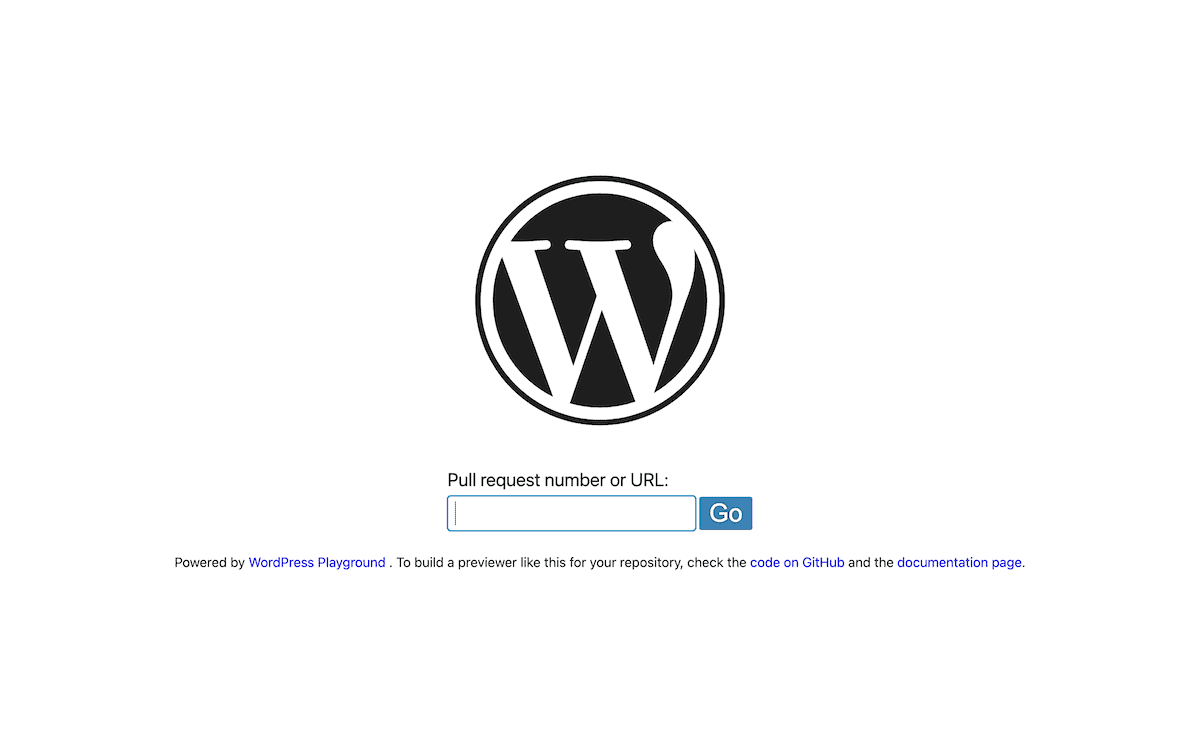
Die offizielle Dokumentation bietet einen umfassenden Überblick über die Funktionalität, die Möglichkeiten und die Implementierung von Playground. Sie ist das wichtigste Nachschlagewerk, um die Architektur und die Nutzungsmuster von Playground zu verstehen.
Die Blueprint Gallery bietet eine Sammlung von Beispielkonfigurationen für verschiedene Szenarien, aber es gibt noch mehr Demos zu entdecken. So gibt es zum Beispiel Beispiele für eine WP-CLI-Emulation und einen Showcase für die Verwendung interaktiver Elemente im Block-Editor.
Außerdem findest du mehrere Tools, die Playground erweitern und in die Entwicklungsabläufe integrieren. Mit der VS Code-Erweiterung kannst du WordPress-Code testen, ohne VS Code zu verlassen – allerdings derzeit nur für macOS. Ähnlich wie WP-CLI ermöglicht dir das Tool wp-now die schnelle Erstellung und Verwaltung von WordPress-Instanzen über das Terminal. Es eignet sich für skriptbasierte Workflows und Automatisierungspipelines.
Wenn es um Unterstützung für Playground geht, ist die erste Anlaufstelle die GitHub Issues-Seite für das Repo.
Für öffentliche Playground-Implementierungen ist der Meta Trac-Kanal vielleicht besser geeignet, da er sich mit WordPress.org-Websites befasst (was Playground ist).
Zusammenfassung
Playground ist zwar kein Ersatz für robuste lokale Entwicklungsumgebungen wie DevKinsta, aber es ist ein wertvolles ergänzendes Tool. Es eignet sich hervorragend für Rapid Prototyping, isolierte Tests und Bildungsanwendungen.
DevKinsta bietet jedoch immer noch eine durchgängige Möglichkeit, für WordPress zu entwickeln. Mit dediziertem Kinsta-Hosting kannst du in einer lokalen Umgebung arbeiten, mit wenigen Klicks ins Staging pushen und dann mit dem von dir gewünschten Toolset in die Produktion überführen. Vielleicht findest du DevKinsta sogar hervorragend für Rapid Prototyping!
Auch wenn du in Playground entwickelst und testest, brauchst du einen sicheren, leistungsstarken Ort, um deine eigentlichen WordPress-Websites zu hosten – vor allem, wenn du deine Arbeit teilen, mit anderen zusammenarbeiten oder live gehen willst. Kinstas Managed Hosting für WordPress bietet die Geschwindigkeit, die Sicherheit und die Entwickler-Tools, die du brauchst, um dein Projekt vom Prototyp zur Produktion zu bringen.


